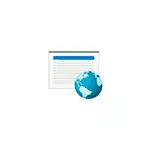
इस निर्देश में प्रोग्राम को कंप्यूटर या लैपटॉप पर इंटरनेट तक पहुंचने की अनुमति कैसे दी गई है, जो अंतर्निहित विंडोज फ़ायरवॉल का उपयोग करता है, साथ ही अतिरिक्त जानकारी जो विषय के संदर्भ में उपयोगी हो सकती है। एक समान विषय: विंडोज़ में प्रोग्राम इंटरनेट एक्सेस को कैसे रोकें।
विंडोज फ़ायरवॉल पैरामीटर में एक इंटरनेट एक्सेस प्रोग्राम और एक स्थानीय नेटवर्क प्रदान करना
किसी भी प्रोग्राम को अंतर्निहित विंडोज टूल्स के साथ इंटरनेट तक पहुंचने की अनुमति देने के लिए, निम्न सरल चरणों को करने के लिए पर्याप्त है जिसके लिए आपको कंप्यूटर पर व्यवस्थापक अधिकारों की आवश्यकता होगी:
- नियंत्रण कक्ष पर जाएं - विंडोज डिफेंडर फ़ायरवॉल। इसके बजाए, आप कीबोर्ड पर WIN + R कुंजी दबा सकते हैं, फ़ायरवॉल.सीपीएल दर्ज करें और एंटर दबाएं (यहां यह उपयोगी हो सकता है: "रन" संवाद बॉक्स जीत + आर के उपयोगी आदेश)।
- बाईं ओर खोली गई विंडो में, "विंडोज डिफेंडर फ़ायरवॉल में किसी एप्लिकेशन या घटक के साथ इंटरैक्शन का संकल्प" पर क्लिक करें।
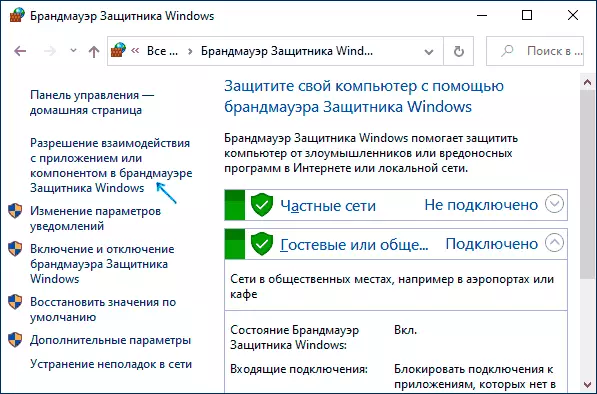
- "सेटिंग्स बदलें" बटन पर क्लिक करें, उस प्रोग्राम को ढूंढें और चेक करें, जिस पर नेटवर्क प्रदान किया जाना चाहिए। यदि आपको नहीं पता कि क्या चुनना है, तो आमतौर पर निजी और सार्वजनिक नेटवर्क में पहुंचने के लिए काफी सुरक्षित होता है (लेकिन यदि आपको इस तथ्य के बारे में संदेह होता है कि प्रोग्राम नेटवर्क पर कर सकता है, तो यह हमेशा ऐसा नहीं होता है। )।
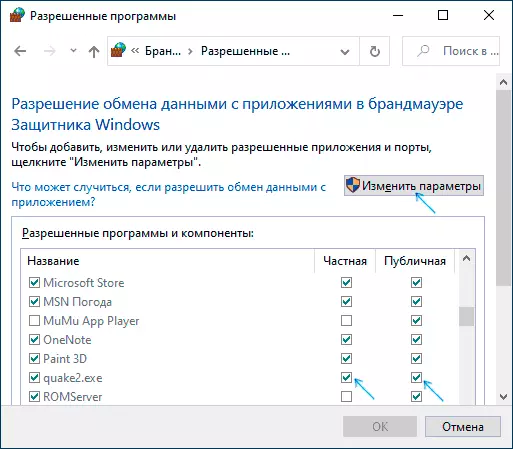
- यदि आपका प्रोग्राम सूची में नहीं है, तो नीचे की ओर अन्य परिशिष्ट बटन की अनुमति दें और वांछित प्रोग्राम की निष्पादन योग्य फ़ाइल के पथ को निर्दिष्ट करें।
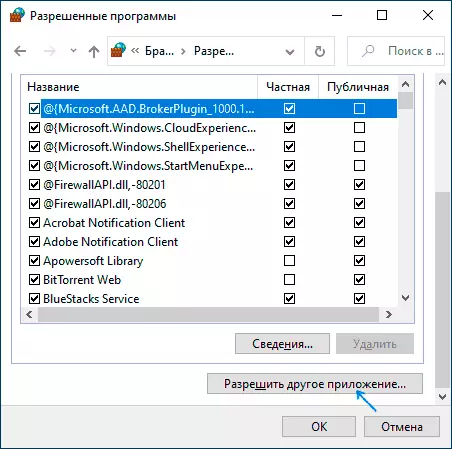
आम तौर पर, अगर हम अंतर्निहित विंडोज नेटवर्क सुरक्षा के बारे में बात कर रहे हैं, तो वर्णित चरण पर्याप्त होना चाहिए। चरम मामलों में, आप विंडोज फ़ायरवॉल को पूरी तरह से अक्षम कर सकते हैं, लेकिन मैं इसकी सिफारिश नहीं करता हूं।
अतिरिक्त जानकारी
यदि निर्दिष्ट कार्यों ने इंटरनेट एक्सेस या स्थानीय नेटवर्क को हल करने में मदद नहीं की है, तो निम्न बिंदुओं पर विचार करें:
- यदि आपके कंप्यूटर पर तृतीय-पक्ष एंटीवायरस या फ़ायरवॉल स्थापित है, तो यह नेटवर्क में हस्तक्षेप कर सकता है। अस्थायी रूप से इसे अक्षम करने का प्रयास करें और अगर यह इस समस्या को हल करता है तो इसे जांचें। यदि आप हल करते हैं, तो आप फिर से चालू कर सकते हैं, और फिर सेटिंग्स का अध्ययन कर सकते हैं और उस स्थान को ढूंढ सकते हैं जो आपको इंटरनेट प्रोग्राम के लिए एक्सेस पैरामीटर को बदलने की अनुमति देता है।
- कभी-कभी यह हो सकता है कि प्रोग्राम इंटरनेट पर सर्वर तक पहुंचने का प्रयास कर रहा है, जो अब मौजूद नहीं है। इस मामले में, वह रिपोर्ट कर सकती है कि नेटवर्क तक पहुंच नहीं है। इस स्थिति में, आप कुछ करने की संभावना नहीं है।
- यदि आपने मेजबान फ़ाइल में किसी भी साइट तक पहुंच को अवरुद्ध कर दिया है, तो यह इंटरनेट तक पहुंच को भी प्रभावित कर सकता है। यहां तक कि यदि आप इसे मैन्युअल रूप से नहीं करते हैं, लेकिन काफी लाइसेंस प्राप्त प्रोग्राम स्थापित नहीं किया गया है, तो स्थापना प्रक्रिया के दौरान अपनी साइट तक पहुंच स्वचालित रूप से लॉक हो सकती है। विषय पर अधिक: विंडोज 10 फ़ाइल होस्ट करता है - कैसे बदलें और पुनर्स्थापित करें (सिस्टम के अन्य संस्करणों के लिए उपयुक्त)।
- वीपीएन का उपयोग करके, प्रॉक्सी इंटरनेट प्रोग्राम तक पहुंचने की क्षमता को भी प्रभावित कर सकता है। यहां यह उपयोगी हो सकता है: विंडोज़ में प्रॉक्सी को कैसे अक्षम करें।
- बस मामले में, आप उन्नत सुरक्षा मोड में विंडोज फ़ायरवॉल सेटिंग्स में देख सकते हैं और देख सकते हैं कि आपके कार्यक्रम के संबंध में कोई आने वाला और आउटगोइंग यौगिक नहीं हैं या नहीं।
सबसे अधिक संभावना है कि समस्याओं में से एक समस्या को हल करने के लिए उपयुक्त है, अन्यथा टिप्पणियों में स्थिति का वर्णन करें, यदि संभव हो, तो संभवतः जितना संभव हो सके, मैं मदद करने की कोशिश करूंगा।
